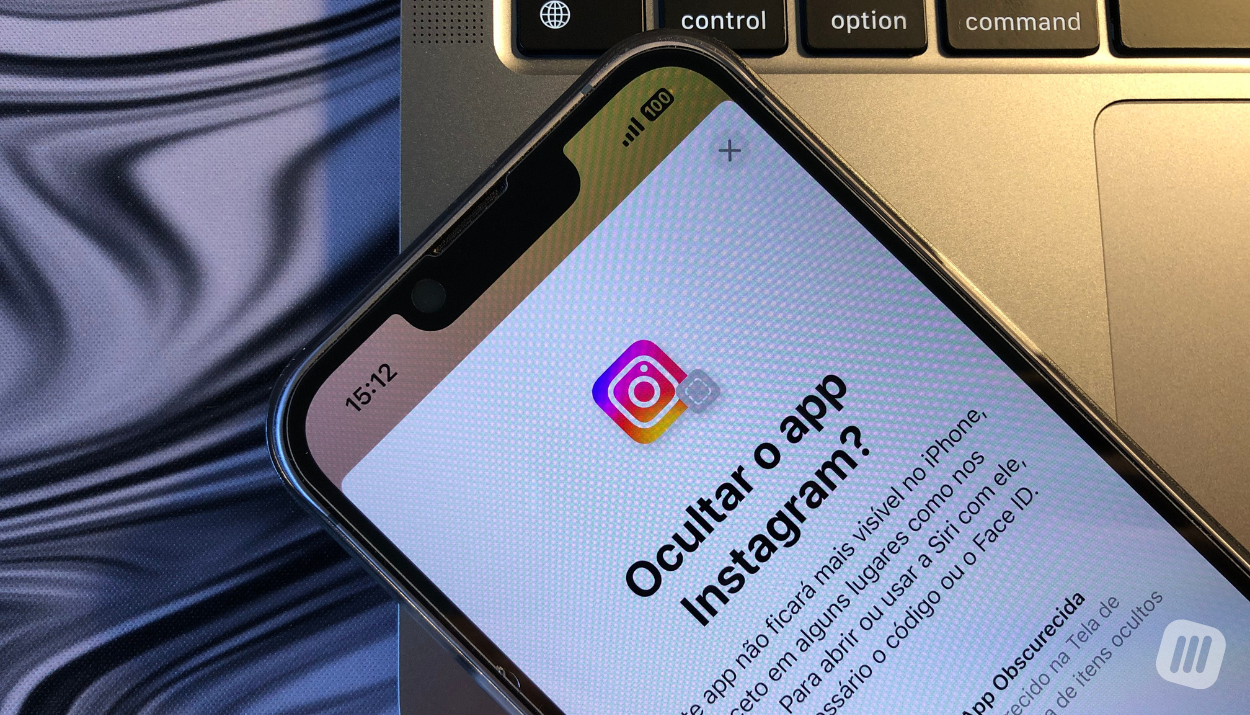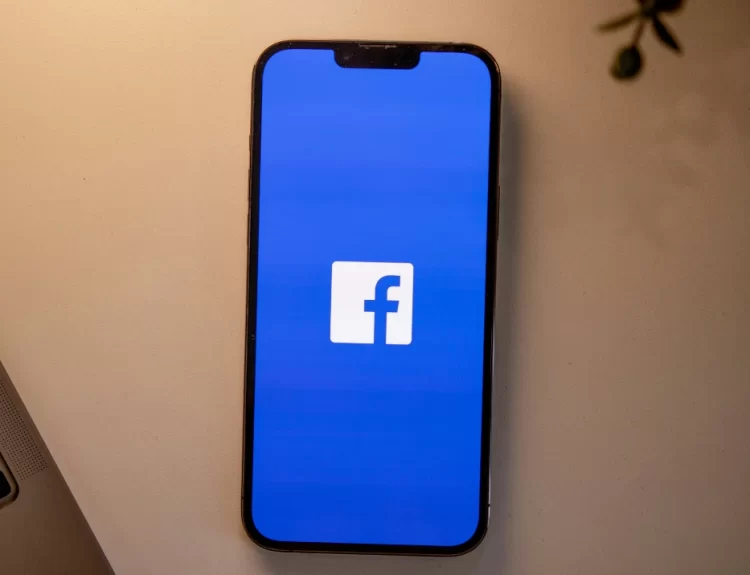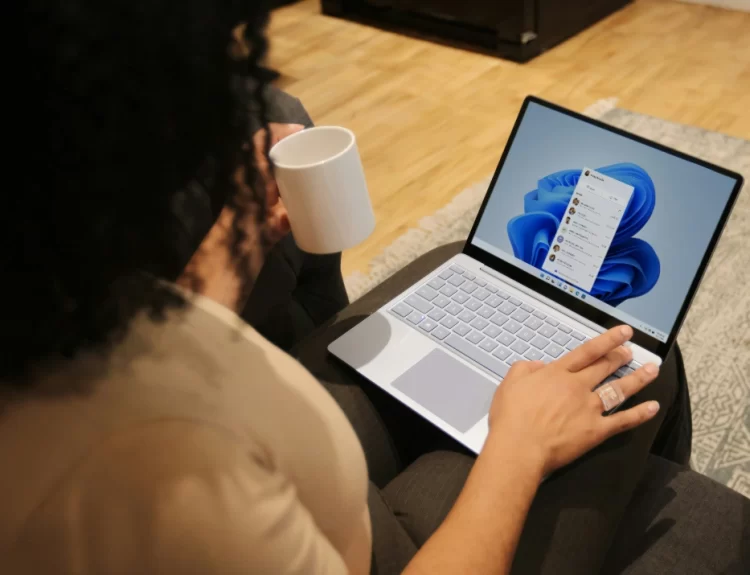Nesse guia prático, você vai saber onde ficam os aplicativos ocultos do iPhone e como trazê-los de volta para a tela inicial de apps.
O iOS 18, finalmente, permite ocultar aplicativos instalados no iPhone. O recurso era um dos mais aguardados pelos usuários da maçã. Os aplicativos ocultos ganharam uma nova pasta dedicada e só podem ser acessados através de senha ou reconhecimento facial.
- Veja também:
- Posso usar carregador de outra marca no iPhone?
- Bateria do iPhone demorando de carregar: saiba como resolver
A ferramenta é útil, sobretudo, para quem possui muitos aplicativos importantes que ainda não possuem o recurso de bloqueio por senha. Agora, usuários de iPhone e iPad poderão ocultar qualquer aplicativo instalado no aparelho através da função nativa do próprio sistema.
Em nossos testes, o recurso funcionou como o esperado. Uma vez que o app é ocultado da tela inicial, ele pode ser encontrado nos Ajustes do iPhone e na Biblioteca de Apps. Esta segunda, permite ao usuário acessar o aplicativo, desbloquear e trazê-lo de volta para a tela inicial de apps do aparelho.
Onde ficam os aplicativos ocultos do iPhone
Todos os apps que você ocultar irão para a Biblioteca de Apps do iPhone e receberão uma aparência ofuscada. Ao tocar sobre o novo bloco de apps ocultos, você terá acesso ao app que você ocultou e poderá trazê-lo de volta para a tela inicial de apps do seu iPhone. Neste tutorial, vamos ensinar como ocultar e encontrar os aplicativos ocultos do iPhone de forma simplificada. Veja a seguir o passo a passo como fazer.
Como ocultar apps no iPhone
1. Mantenha o dedo pressionado sobre o aplicativo que deseja ocultar e toque em “Exigir Face ID” ou “Touch ID”, se for o seu caso.
2. Em seguida, toque em “Ocultar e Exigir Face ID”.
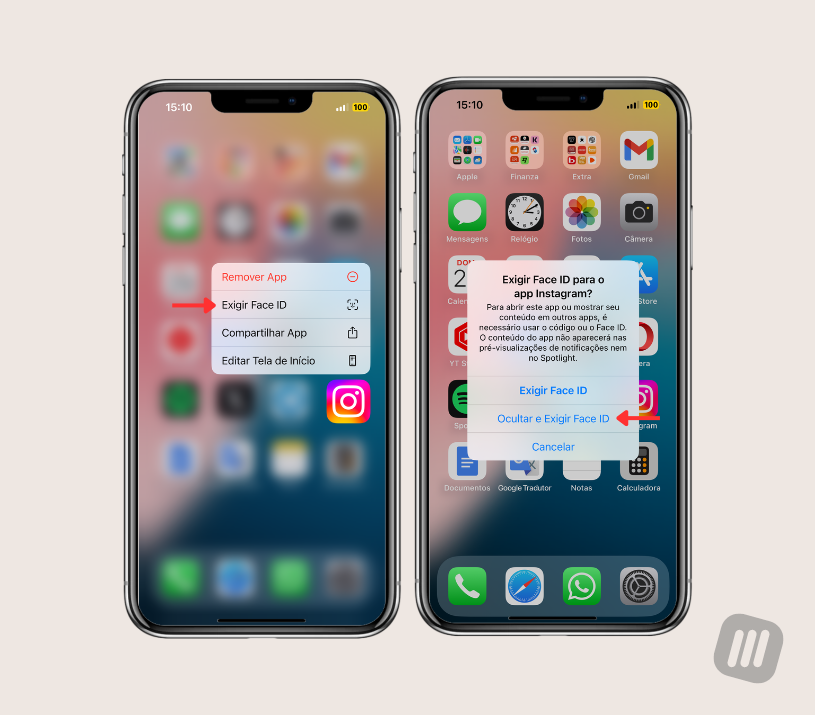
3. Confirme tocando em “Ocultar App”.
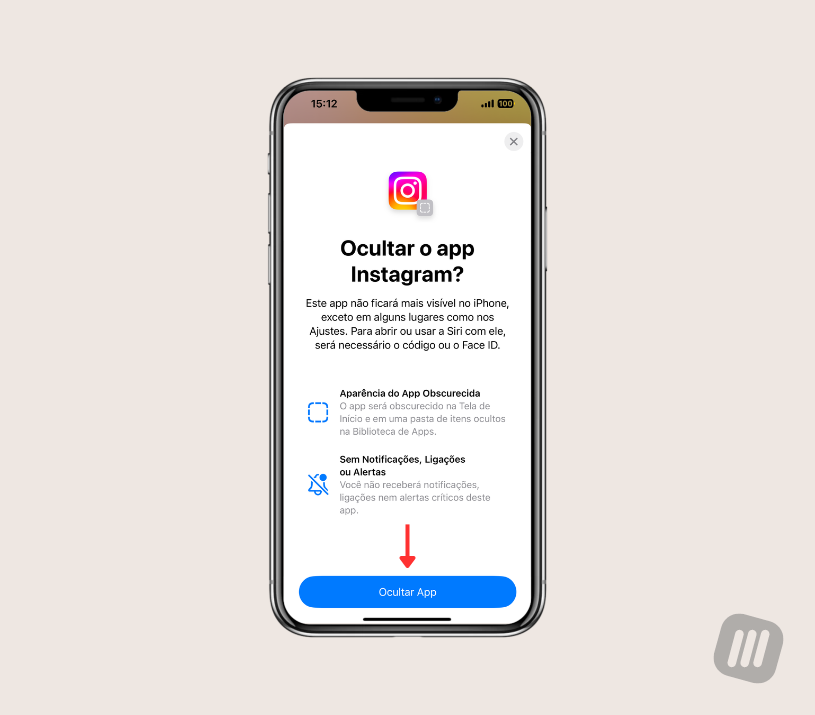
Como encontrar os apps ocultos
1. Para encontrar os apps ocultos deslize o dedo do centro para a esquerda, para entrar na Biblioteca de Apps.

2. Role até o final da página e identifique a pasta de nome “Ocultos”.
3. Dê um toque sobre a pasta que os apps ocultos irão aparecer.
4. Para trazer o aplicativo de volta para a tela inicial, basta manter o dedo pressionado sobre o aplicativo e tocar em “Adicionar à Tela de Início”.

E voilà! O aplicativo foi desbloqueado e trazido de volta para a tela inicial do seu iPhone.
Siga o Mídia Segura no Instagram e fique por dentro de tudo antes de todo mundo!